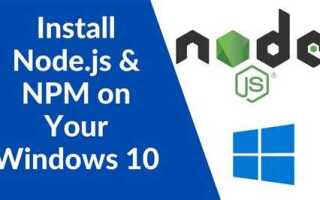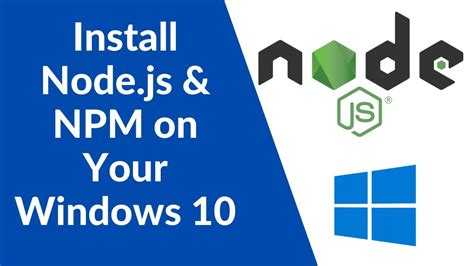
Установка Node.js и npm (Node Package Manager) – ключевой шаг для начала работы с современными веб-приложениями. Эти инструменты необходимы для разработки на JavaScript, создания серверов и управления зависимостями проектов. Процесс установки зависит от операционной системы, но в целом он стандартен и не вызывает сложности, если следовать пошаговым рекомендациям.
Для начала необходимо скачать установочный файл с официального сайта Node.js. Важно выбрать версию, которая соответствует вашим потребностям. В большинстве случаев рекомендуется скачивать LTS (Long-Term Support) версию, так как она стабильна и подходит для большинства пользователей. Для экспериментов можно установить последнюю версию Current, но она может содержать нестабильные изменения.
После того как установочный файл будет загружен, запустите его и следуйте подсказкам на экране. В процессе установки важно убедиться, что флажок для установки npm также выбран. Это позволит автоматически установить менеджер пакетов, который используется для установки библиотек и зависимостей в проектах на Node.js.
После завершения установки можно проверить правильность работы Node.js и npm через командную строку. Для этого выполните команду node -v, чтобы убедиться в наличии установленной версии Node.js, и npm -v, чтобы проверить версию npm. Если вы увидите номера версий, значит, установка прошла успешно.
В случае возникновения проблем с установкой на Mac или Linux, стоит обратить внимание на настройки разрешений для папок или использовать nvm (Node Version Manager), который позволяет легко управлять несколькими версиями Node.js на одной системе.
Выбор версии Node.js для установки
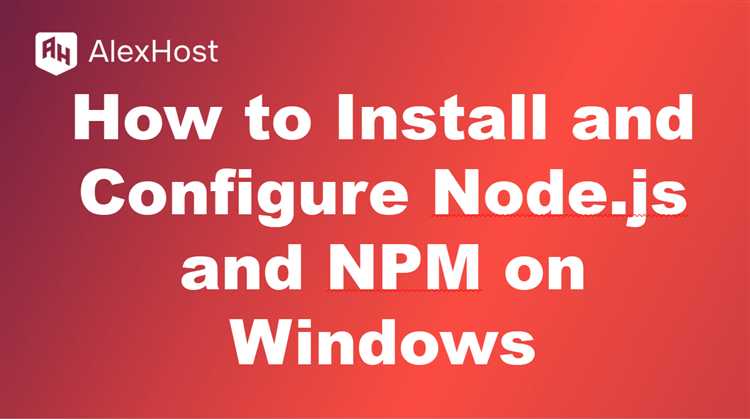
При установке Node.js важно правильно выбрать его версию в зависимости от задач и требований проекта. Существуют две основные версии: LTS (Long Term Support) и Current.
LTS – это версия, которая гарантированно будет поддерживаться и обновляться в течение длительного времени. Она подходит для производственных проектов, где важна стабильность и безопасность. Если проект не требует самых последних возможностей Node.js, выбор LTS будет оптимальным.
Current версия включает в себя последние улучшения и фичи, но может быть менее стабильной. Такие версии подходят для разработки и тестирования новых фич, а также для проектов, где необходимо работать с последними возможностями языка и платформы.
Для большинства пользователей и проектов рекомендуется начинать с версии LTS, так как она имеет долгосрочную поддержку и меньше подвержена неожиданным багам. При этом важно следить за совместимостью с используемыми библиотеками и фреймворками, так как новые версии Node.js могут не поддерживаться устаревшими модулями.
Если проект зависит от новых возможностей, таких как улучшенная производительность или новые API, стоит рассмотреть использование версии Current. Однако, следует помнить, что эта версия может содержать несовершенства, которые исправляются в следующих обновлениях.
Официальный сайт Node.js всегда предоставляет информацию о том, какая версия является актуальной для загрузки. Следует периодически проверять обновления, чтобы быть в курсе последних изменений.
Скачивание и установка Node.js с официального сайта
Для установки Node.js на компьютер необходимо посетить официальный сайт проекта. Перейдите по адресу https://nodejs.org, чтобы загрузить актуальную версию установочного файла для вашей операционной системы.
На главной странице вы увидите две основные версии Node.js: LTS (Long Term Support) и Current. LTS рекомендуется для большинства пользователей, так как эта версия стабильно поддерживается и получает обновления безопасности. Версия Current содержит новейшие возможности и фичи, но может быть менее стабильной для использования в продакшн-среде.
После выбора нужной версии нажмите на соответствующую кнопку для скачивания установочного файла. Сайт автоматически предложит версию для вашей операционной системы (Windows, macOS, Linux). Для Windows это будет .msi файл, для macOS – .pkg, а для Linux – .tar.xz архивы для различных дистрибутивов.
После скачивания установочного файла откройте его, чтобы запустить процесс установки. В процессе установки следуйте стандартным инструкциям установщика. Для Windows и macOS установщик проведет вас через все этапы без необходимости настройки дополнительных параметров. В случае Linux вам возможно придется выполнить дополнительные шаги через командную строку, если ваш дистрибутив не поддерживает автоматическое распознавание пакетов.
После завершения установки проверьте успешность установки с помощью команды в терминале или командной строке: node -v. Эта команда выведет установленную версию Node.js. Если вы видите номер версии, установка прошла успешно.
Проверка правильности установки Node.js на компьютере
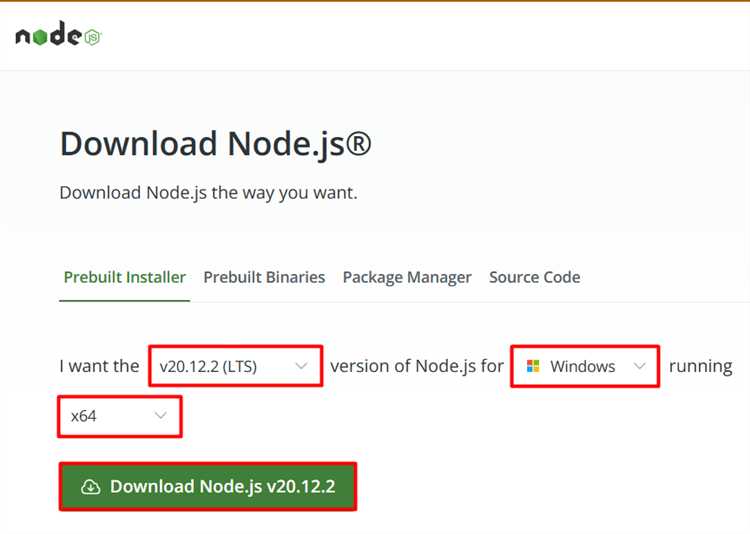
После установки Node.js важно убедиться, что он функционирует корректно. Для этого нужно выполнить несколько простых шагов.
1. Откройте командную строку или терминал. Для пользователей Windows это можно сделать через меню «Пуск», а для пользователей macOS и Linux – через соответствующие команды в системном меню.
2. Введите команду:
node -v
Эта команда вернет текущую версию установленного Node.js. Если установка прошла успешно, вы увидите номер версии, например:
v16.14.0
Если терминал не распознает команду или выдается ошибка, возможно, Node.js не был установлен корректно, либо его путь не добавлен в системные переменные.
3. Для проверки установки npm, который идет в комплекте с Node.js, выполните команду:
npm -v
Это вернет номер версии npm. Если вы видите версию, значит npm также установлен правильно.
4. Чтобы удостовериться, что Node.js и npm могут корректно устанавливать пакеты, выполните команду:
npm init -y
Она создаст файл package.json в текущей директории. Если команда прошла без ошибок, значит установка прошла успешно.
При возникновении проблем с установкой важно проверить, не блокируют ли файервол или антивирус установочные процессы, а также убедиться, что установлена последняя версия Node.js с официального сайта.
Как установить npm с Node.js
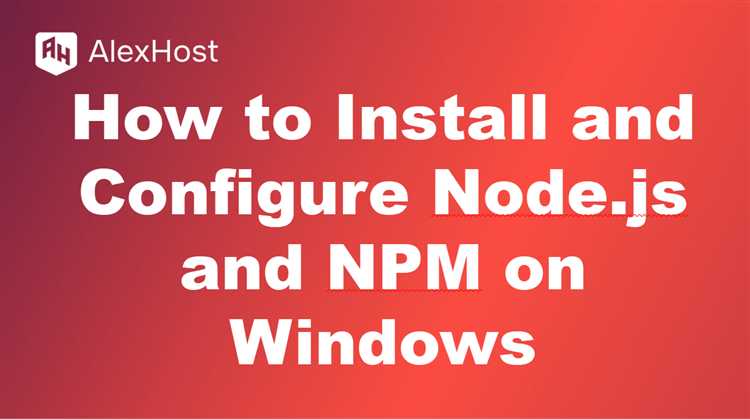
Чтобы начать работать с npm, необходимо установить Node.js, так как npm идет в комплекте с ним. Для установки следуйте простым шагам, которые зависят от вашей операционной системы.
1. Загрузка Node.js
Перейдите на официальный сайт Node.js: https://nodejs.org. Там будут две версии для скачивания: LTS (долгосрочная поддержка) и Current (текущая версия). Для стабильности рекомендуется выбрать версию LTS, так как она более протестирована и надежна.
2. Установка на Windows
Скачайте установочный файл для Windows и запустите его. Во время установки убедитесь, что выбрана опция «Install npm package manager». После завершения установки проверьте версию Node.js и npm, открыв командную строку и введя следующие команды:
node -v
npm -v
Если команды вернули версии, значит установка прошла успешно.
3. Установка на macOS
На macOS можно использовать Homebrew для установки Node.js и npm. Если у вас не установлен Homebrew, установите его с помощью следующей команды в терминале:
/bin/bash -c "$(curl -fsSL https://raw.githubusercontent.com/Homebrew/install/HEAD/install.sh)"
Затем выполните команду для установки Node.js:
brew install node
Проверьте успешность установки с помощью команд:
node -v
npm -v
4. Установка на Linux
На Linux можно использовать пакетный менеджер вашей системы. Например, на Ubuntu выполните следующие команды:
sudo apt update
sudo apt install nodejs npm
После установки проверьте версии:
node -v
npm -v
5. Устранение возможных проблем
Если при установке возникают ошибки, убедитесь, что вы скачали правильную версию и правильно следовали инструкциям. В случае с Windows можно попробовать перезагрузить компьютер и повторить попытку установки. На macOS и Linux можно обновить менеджеры пакетов перед установкой.
После установки Node.js и npm вы можете начать использовать npm для управления зависимостями в ваших проектах.
Обновление npm до последней версии

Для обновления npm до последней версии используйте команду npm install -g npm@latest. Эта команда загрузит и установит последнюю стабильную версию npm глобально на вашем компьютере.
После выполнения команды можно проверить установленную версию с помощью npm -v, чтобы убедиться, что обновление прошло успешно.
Если вы используете Node.js, рекомендуется обновлять и его, так как новые версии Node.js часто оптимизируют работу npm. Для этого выполните команду nvm install node, если у вас установлен Node Version Manager (NVM). Если NVM не установлен, скачайте последнюю версию Node.js с официального сайта и установите её вручную.
Если после обновления npm возникает ошибка, попробуйте очистить кеш с помощью команды npm cache clean --force, чтобы устранить возможные проблемы с некорректными данными в локальном кеше.
Если вы хотите обновить npm до конкретной версии, используйте команду npm install -g npm@<версийный номер>. Например, для установки версии 7.0.0 выполните команду npm install -g npm@7.0.0.
Также стоит учитывать, что обновление npm может потребовать прав администратора. Для этого выполните команду с использованием sudo на системах Linux и macOS: sudo npm install -g npm@latest.
Использование менеджера версий Node.js (nvm)
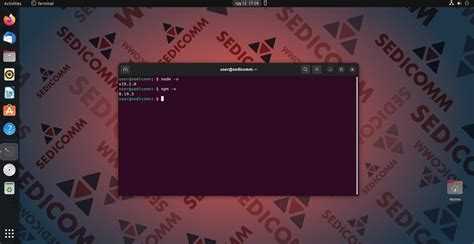
Менеджер версий Node.js (nvm) позволяет устанавливать и управлять несколькими версиями Node.js на одном компьютере. Это особенно полезно при работе с проектами, требующими различных версий Node.js. Вместо того чтобы обновлять или удалять Node.js вручную, nvm предлагает удобный способ переключения между версиями без риска повредить систему.
Для установки nvm нужно выполнить несколько шагов в зависимости от операционной системы. Рассмотрим установку на Linux и macOS:
- Скачайте и установите скрипт для установки nvm с помощью команды:
curl -o- https://raw.githubusercontent.com/nvm-sh/nvm/v0.39.3/install.sh | bash
source ~/.bashrc, чтобы обновить переменные окружения.Для Windows можно использовать альтернативу nvm для Windows, скачав установщик с официального репозитория на GitHub.
Основные команды nvm
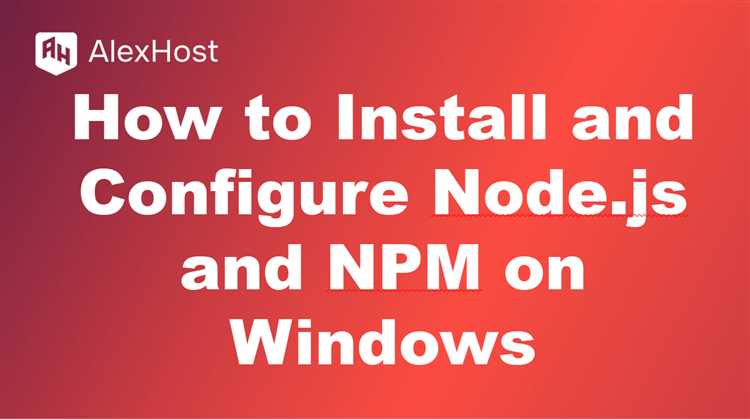
- nvm install <версия> – устанавливает конкретную версию Node.js. Например,
nvm install 16.14.0устанавливает Node.js версии 16.14.0. - nvm use <версия> – переключается на указанную версию Node.js. Пример:
nvm use 16.14.0активирует эту версию. - nvm ls – показывает все установленные версии Node.js на вашем компьютере.
- nvm uninstall <версия> – удаляет указанную версию Node.js. Например,
nvm uninstall 16.14.0удалит версию 16.14.0. - nvm alias default <версия> – устанавливает версию по умолчанию, которая будет использоваться при запуске нового терминала.
Важно: каждый раз, когда вы переключаетесь между версиями, nvm автоматически обновляет переменные окружения, чтобы использовать нужную версию Node.js для текущего сеанса.
Рекомендации
- Используйте nvm для тестирования совместимости вашего кода с разными версиями Node.js.
- Не устанавливайте несколько версий Node.js глобально через apt или brew, если используете nvm, чтобы избежать конфликтов.
- Используйте команду
nvm install --ltsдля установки последней стабильной версии Node.js (LTS).
Устранение проблем с установкой npm и Node.js
Во время установки npm и Node.js могут возникнуть различные проблемы, которые потребуют внимания. Рассмотрим наиболее частые и способы их решения.
- Проблема с правами доступа: если при установке или использовании Node.js возникают ошибки, связанные с правами доступа, это может быть связано с попыткой записи в системные директории без необходимых прав. Для решения используйте команду с правами администратора (Windows) или с sudo (Linux/macOS).
- Конфликт версий Node.js: при наличии нескольких версий Node.js на компьютере могут возникать конфликты. Используйте инструмент nvm (Node Version Manager), чтобы управлять версиями Node.js и переключаться между ними.
- npm не установлен: если npm не установлен автоматически с Node.js, установите его вручную с помощью команды
npm install -g npm. - Ошибки в процессе установки из-за прокси-сервера: если вы работаете за прокси, настройте npm для работы через него, используя команды
npm config set proxy http://your-proxy:portиnpm config set https-proxy http://your-proxy:port. - Неудовлетворённые зависимости: если при установке пакетов npm возникает ошибка о недостающих зависимостях, выполните команду
npm installв директории проекта для повторной установки всех зависимостей. - Необходимость очистки кеша npm: иногда поврежденный кеш npm может вызывать проблемы с установкой. Очистите кеш с помощью команды
npm cache clean --force. - Ошибка с правами на папку npm: если npm не может записать в каталог, установите правильные разрешения с помощью команд
sudo chown -R $(whoami) ~/.npmдля Linux/macOS.
Если проблемы не решаются, рекомендуется обратиться к логам ошибок. Они помогут точно определить источник проблемы и принять меры для её устранения. Логи обычно находятся в папке npm-debug.log.
Установка дополнительных пакетов и библиотек через npm
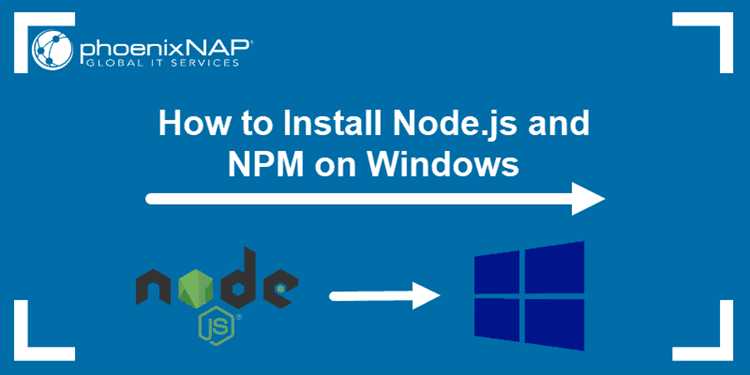
npm (Node Package Manager) позволяет легко устанавливать и управлять зависимостями для ваших проектов. Каждый пакет, доступный через npm, содержит библиотеку или утилиту, которую можно использовать для расширения функциональности вашего приложения. Чтобы установить пакет, используйте команду npm install.
Для установки конкретного пакета достаточно выполнить команду:
npm install название_пакетаПо умолчанию npm установит пакет и его зависимости в папку node_modules в корне вашего проекта. Чтобы установить пакет глобально, добавьте флаг -g:
npm install -g название_пакетаИногда требуется установить пакет с определённой версией. Для этого укажите версию в командной строке, используя знак равенства или диапазон версий:
npm install название_пакета@1.2.3Если вам нужно установить несколько пакетов сразу, укажите их через пробел:
npm install пакет1 пакет2 пакет3Чтобы сохранить установленные пакеты в файл package.json, добавьте флаг —save (для зависимости) или —save-dev (для пакетов, используемых только в процессе разработки):
npm install название_пакета --saveДля того, чтобы установить все зависимости, указанные в package.json, используйте команду:
npm installПри работе с приватными пакетами или пакетами из нестандартных репозиториев, укажите ссылку на репозиторий:
npm install https://github.com/пользователь/репозиторийВ случае возникновения конфликтов версий между различными пакетами, npm позволит использовать различные версии одной и той же библиотеки через механизм npm dedupe, который помогает оптимизировать дерево зависимостей.
Пакеты можно обновить с помощью команды npm update, а если необходимо удалить пакет, используйте команду:
npm uninstall название_пакетаУправление пакетами через npm позволяет значительно ускорить разработку, делая проект более гибким и расширяемым.
Вопрос-ответ:
Как установить Node.js на компьютер?
Для установки Node.js необходимо зайти на официальный сайт https://nodejs.org и скачать установочный файл для вашей операционной системы (Windows, macOS, Linux). После загрузки откройте файл и следуйте инструкциям на экране. Установщик автоматически настроит Node.js и npm (менеджер пакетов для Node.js). По завершению установки проверьте версию Node.js, открыв командную строку и введя команду `node -v`. Это позволит удостовериться, что установка прошла успешно.
Какая разница между версиями LTS и Current для Node.js?
Node.js предлагает две основные версии для скачивания: LTS (Long Term Support) и Current. Версия LTS предназначена для пользователей, которым нужна стабильность и поддержка на протяжении долгого времени. Эта версия получает обновления безопасности и исправления ошибок, но новые фичи добавляются в нее редко. Версия Current, наоборот, включает в себя последние обновления и новшества, но она может быть менее стабильной, так как предназначена для разработчиков, которые хотят тестировать новые возможности. Выбор зависит от того, хотите ли вы стабильную платформу для разработки или вам нужно использовать самые последние функции.
Что такое npm и как его установить?
npm — это менеджер пакетов для Node.js, который позволяет легко устанавливать и управлять зависимостями в вашем проекте. npm автоматически устанавливается вместе с Node.js, так что вам не нужно делать дополнительных шагов для его установки. Чтобы проверить, установлен ли npm на вашем компьютере, откройте командную строку и введите команду `npm -v`. Если npm установлен, вы увидите его версию. Если нет, повторите установку Node.js, так как npm поставляется в комплекте с ним.
Как обновить Node.js и npm до последней версии?
Чтобы обновить Node.js и npm до последней версии, для начала необходимо посетить сайт https://nodejs.org и скачать последнюю версию установщика. Если у вас уже установлена версия Node.js, установщик предложит обновление. Для обновления npm можно воспользоваться командой в командной строке: `npm install -g npm`. Это обновит npm до самой последней стабильной версии. После обновления проверьте версии Node.js и npm с помощью команд `node -v` и `npm -v` соответственно.